Як відновити видалений файл oneDrive
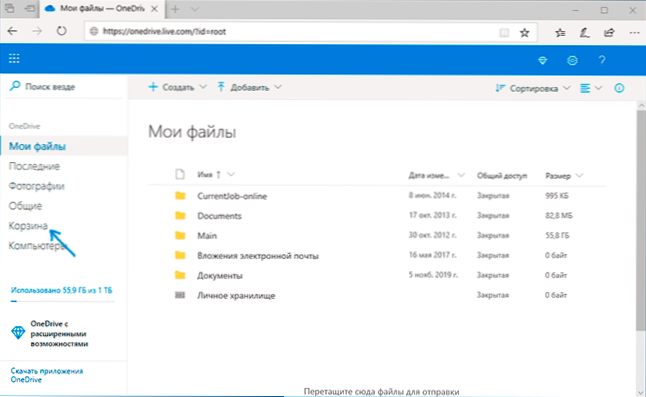
- 3189
- 190
- Alfred Leuschke
Якщо ви видалили важливий файл від OneDrive до Windows 10, на Mac OS, Android або iPhone, з великою ймовірністю ви можете легко відновити його. Про Windows та Mac ви повинні пам’ятати, що синхронізовані файли oneDrive надсилаються в звичайні кошики, але навіть якщо немає файлів - нічого поганого, на OneDrive є власний кошик.
Ці інструкції детально про те, як відновити файли, видалені з oneDrive, використовуючи вбудований кошик цього хмарного сховища. Можливо, це також буде цікаво: як використовувати безпечне особисте зберігання OneDrive.
- Відновлення видалених файлів OneDrive у браузері на комп’ютері
- Як відновити видалену oneDrive на Android та iPhone
- Відеоінструкція
Відновлення видалених файлів OneDrive у Windows 10 (та інших версіях) та браузер Mac OS
У будь -якому браузері на комп’ютері, використовуючи свій обліковий запис Microsoft, ви можете перейти до зберігання OneDrive, див. Список видалених файлів та відновити необхідні. Як це зробити:
- У браузері перейдіть на веб -сайт https: // oneDrive.Жити.com/ і, якщо необхідно, введіть своє ім’я користувача та пароль.
- На панелі зліва виберіть елемент "Кошик". Якщо панель не відображається, натисніть кнопку меню (три смужки) або розгорніть вікно браузера.
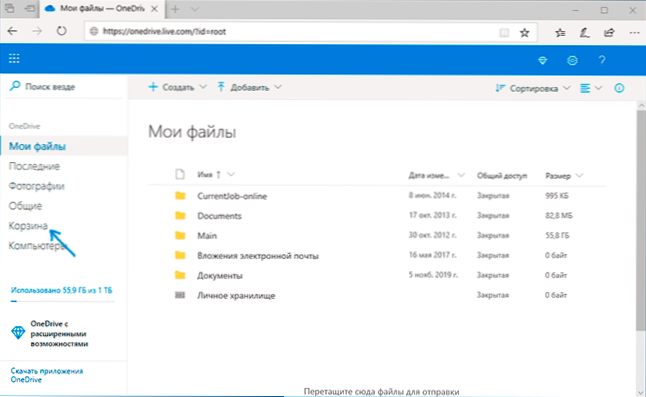
- У кошику виберіть файли, які потрібно відновити, і натисніть кнопку "Відновити", щоб відновити їх.
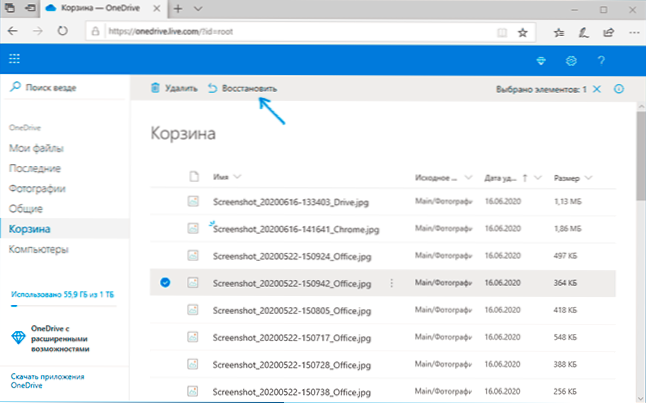
Якщо бажаний файл був у списку, ви відновите його, і він стане доступним у попередньому місці.
На жаль, файли в кошику OneDrive зберігаються протягом обмеженого часу - близько місяця, і якщо потрібні вам дані, то вони не працюватимуть, щоб відновити їх таким чином. Ви можете спробувати використовувати програми для відновлення даних для відновлення на комп’ютері, але ймовірність успіху після такого періоду часу на робочому комп'ютері чи ноутбуці надзвичайно мала.
Як відновити видалений файл oneDrive на Android та iPhone
Ви можете відновити видалені файли OneDrive у відповідному мобільному додатку на Android, iPhone або на планшеті:
- Перейдіть до програми OneDrive, перейдіть на вкладку свого профілю ("i").
- Клацніть на точку "кошик".
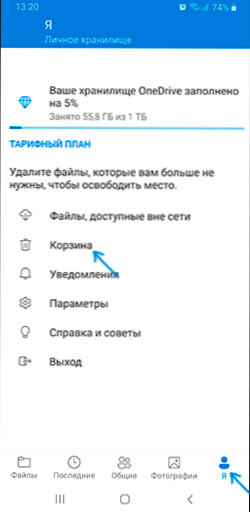
- Виберіть кошик OneDrive (тривале утримання), який потрібно відновити та натиснути кнопку відновлення.
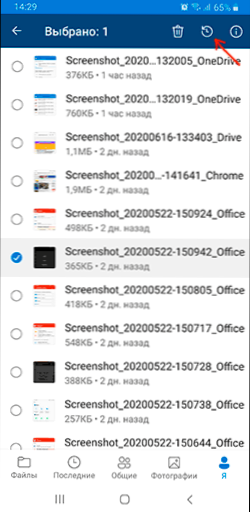
- Ви можете відновити файли по одному, просто натиснувши на три точки праворуч від імені файлу та вибравши потрібний пункт меню.
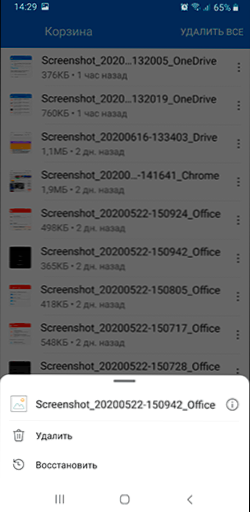
Як і в попередній версії, видалені файли будуть відновлені в тих же місцях OneDrive, в яких вони були раніше.
Відеоінструкція
Я сподіваюсь, що для деяких читачів стаття виявилася корисною, і не вистачає часу, оскільки видалення важливих файлів, які потрібно повністю видалити без можливості відновлення.
- « Microsoft Office для Android - Word, Excel, PowerPoint і не тільки в одній програмі
- За замовчуванням браузер Windows 10 »

